Vlastníš hodinky Amazfit a tiež máš pocit, že po zmene aplikácie na Zepp nedostávaš všetky notifikácie ako predtým? Aj my sme mali podobný problém a preto sa radi podelíme s návodom, ako správne nastaviť aplikáciu Zepp.
Aplikáciu používame s hodinkami Amazfit GTR, ktoré vlastníme už od ich uvedenia do predaja na európsky trh. S aplikáciou Amazfit nám všetko fungovalo správne, až kým sa nezmenila na Zepp. Tento návod ti ukáže, ako si ju nastaviť v Xiaomi telefóne. Všetky kroky ale môžeš aplikovať aj pre iný smartfón s Androidom, rozdiely budú minimálne.
Spárovanie hodiniek Amazfit s aplikáciou
Aplikáciu Zepp si môžeš stiahnuť v oficiálnom obchode Google Play. Po úspešnom nainštalovaní sa potrebuješ prihlásiť. Pre prihlásenie existuje viacero spôsobov. My odporúčame použiť prihlásenie pomocou Mi účtu. Stačí zadať svoje prihlasovacie údaje a po prihlásení sa ti vytvorí Zepp účet, ktorý bude prepojený s tvojim Mi účtom.
Na úvodnej obrazovke aplikácie Zepp sa ti zobrazí informácia, že nemáš pridané žiadne zariadenie. Ak klikneš na túto správu, otvorí sa ti možnosť pridania hodiniek. Odporúčame nepridávať hodinky cez QR kód, ale počkať, kým aplikácia sama vyhľadá hodinky. Aby to bolo možné, musíš mať zapnutý Bluetooth vo svojom smartfóne.
Vyber si model hodiniek, v našom prípade Amazfit GTR a zvoľ možnosť “Watch without a QR code / Hodinky bez QR kódu”. Následne aplikácia vyhľadá hodinky v blízkosti, tie si vyberieš a začne sa párovanie. Po úspešnom párovaní nájdeš hodinky pod svojim profilom.
Nastavenia notifikácií v aplikácii Zepp
Choď do svojho profilu v aplikácii a vyber si spárované hodinky. Tu si potrebuješ zapnúť prichádzajúce hovory a notifikácie z aplikácií. Systém sa ťa opýta na povolenie prístupu k hovorom a notifikáciám.
Ak povolíš notifikácie z aplikácií, musíš si ešte vybrať, z ktorých aplikácií zo smartfónu chceš dostávať notifikácie. Tento krok je dôležitý, inak notifikácie nebudeš dostávať. Robí sa to v menu “App alerts / Notifikácie aplikácií” kliknutím na ikonu “Manage apps / Spravovať aplikácie”, ktorá sa nachádza v spodnej časti.
Nastavenia aplikácie Zepp
V ďalšom kroku choď znova do aplikácie Zepp, vyber svoje hodinky z profilu a klikni na položku “Run in backgroud / Spustiť na pozadí”. Otvorí sa ti nové okno, v ktorom je popísané, čo potrebuješ urobiť.
Začneme prvým krokom. V časti I. Autostart klikni na tlačidlo “Background operation permission setting”. Otvoria sa ti nastavenia pre automatické spustenie aplikácií. Tu vyber aplikáciu Zepp, čím zapneš jej automatické spúšťanie.
Vráť sa naspäť a v časti II. Battery manager klikni na tlačidlo “Background operation permission setting”, podobne ako v predošlom kroku. Opäť sa dostaneš do nastavení, kde vyber hneď prvú možnosť – Žiadne obmedzenia. Týmto krokom docielime, že aplikáciu Zepp nebude systém automaticky vypínať.
Ďalej si otvor menu aplikácií, ktoré máš momentálne spustené. Dostaneš sa tam stlačením štvorca spomedzi navigačných tlačidiel, prípadne ak používaš ovládanie gestami, svajpni prstami smerom nahor.
Tu podrž prst na aplikácii Zepp, čo by malo zobraziť jednoduchú ponuku. Tu vyber najskôr zámok, čím si zabezpečíš, že aplikácia Zepp sa nevypne pri zatvorení bežiacich aplikácií.
Potom si ešte z tejto ponuky vyber ozubené koliesko, čím sa dostaneš do nastavení aplikácie Zepp. Tu choď do položiek Povolenia aplikácie a Ostatné povolenia a skontroluj, či máš zapnuté všetko potrebné podľa screenshotov nižšie.
To je všetko. Tieto nastavenia by mali stačiť na bezproblémový chod aplikácie Zepp, a zároveň by si mal dostávať do hodiniek všetky notifikácie z aplikácií, ktoré si si zvolil. Ak by si mal stále nejaké problémy, skús skontrolovať, či nie je dostupná aktualizácia pre hodinky, pripadne ich reštartuj, odober s aplikácie a znova spáruj. Taktiež sa uisti, že nemáš na hodinkách zapnutý režim “nerušiť”, ktorý je označený symbolom mesiaca.
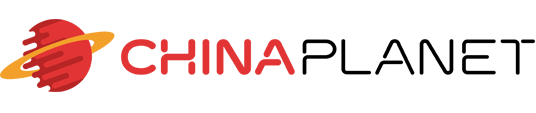
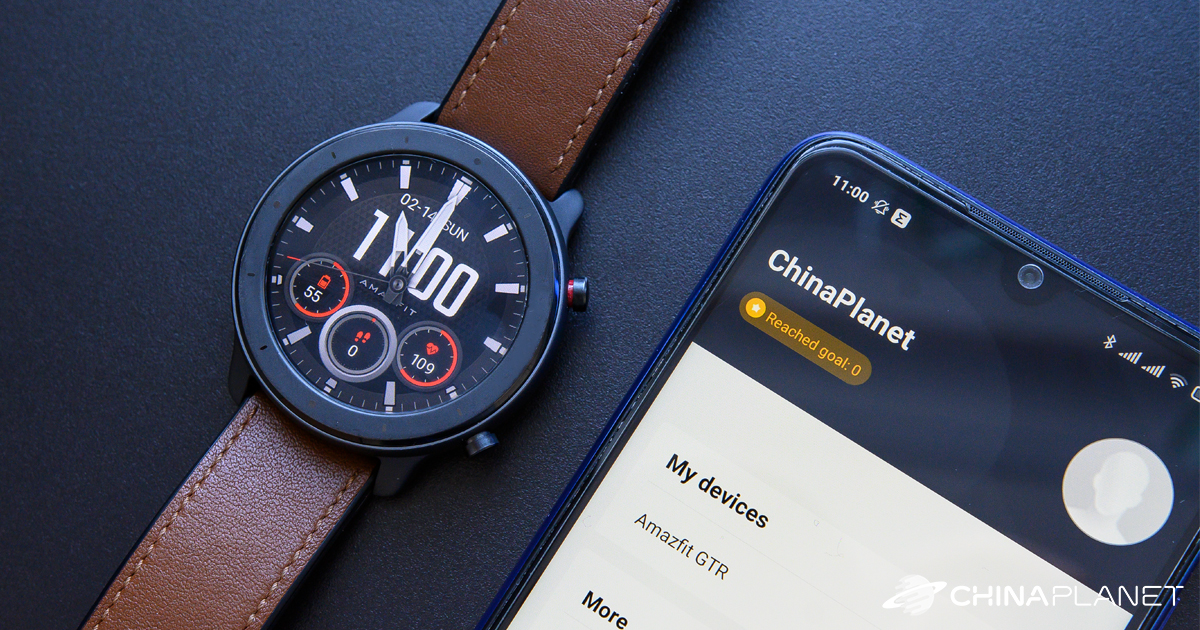
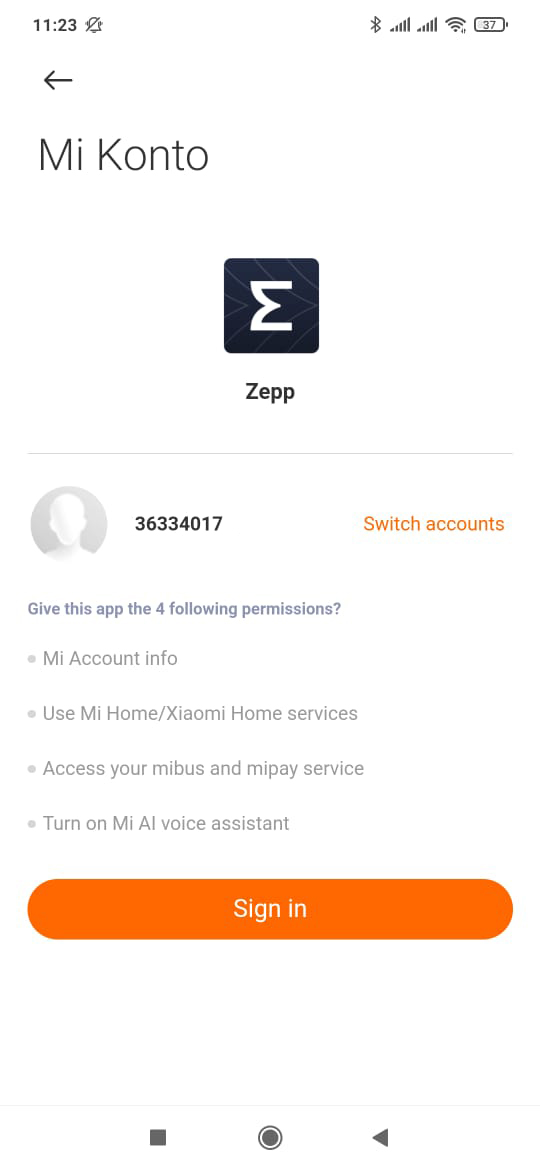
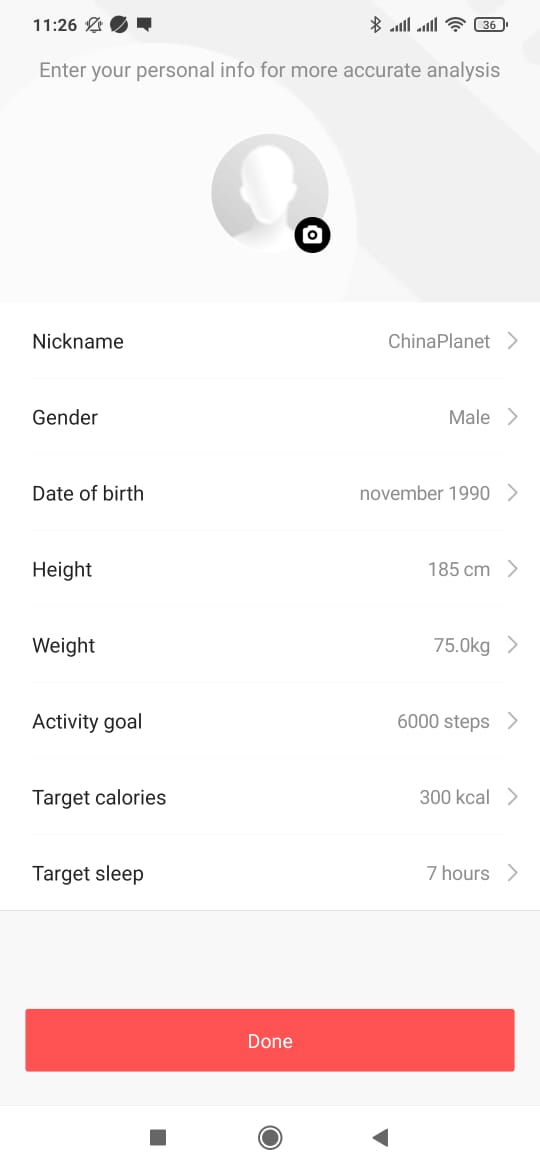
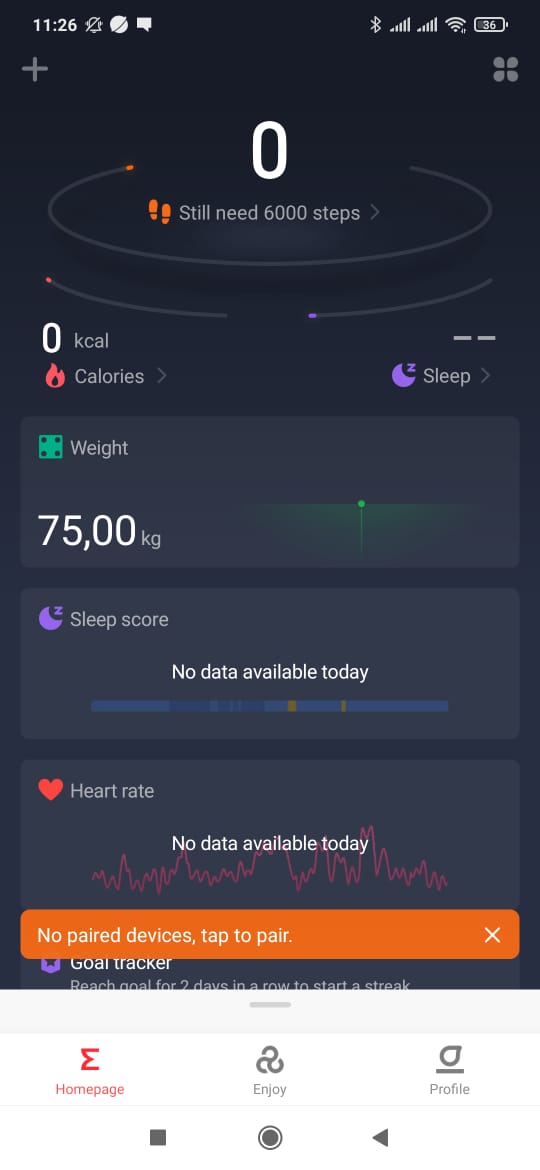

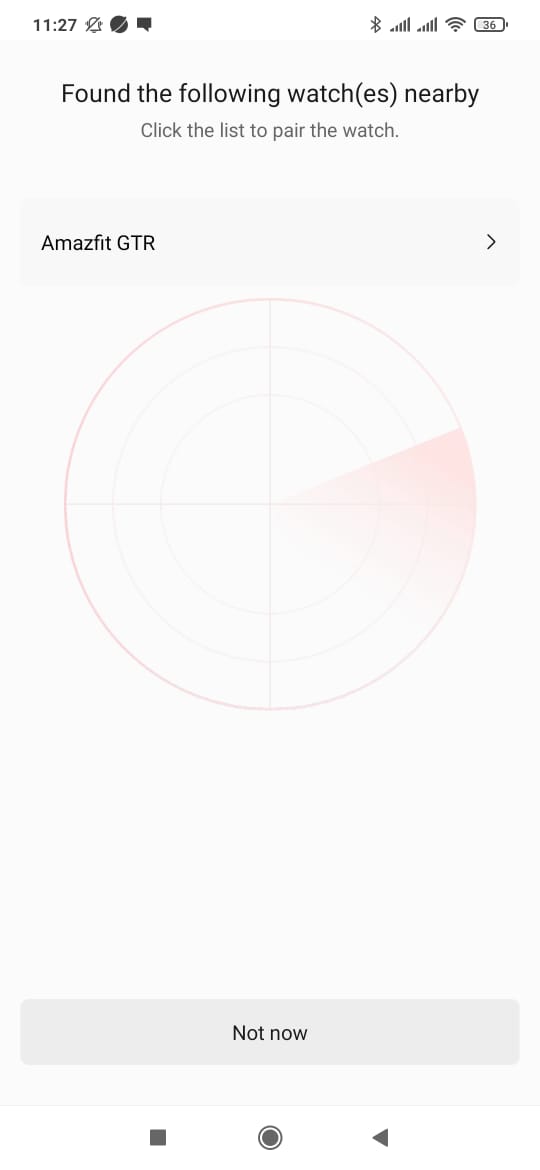
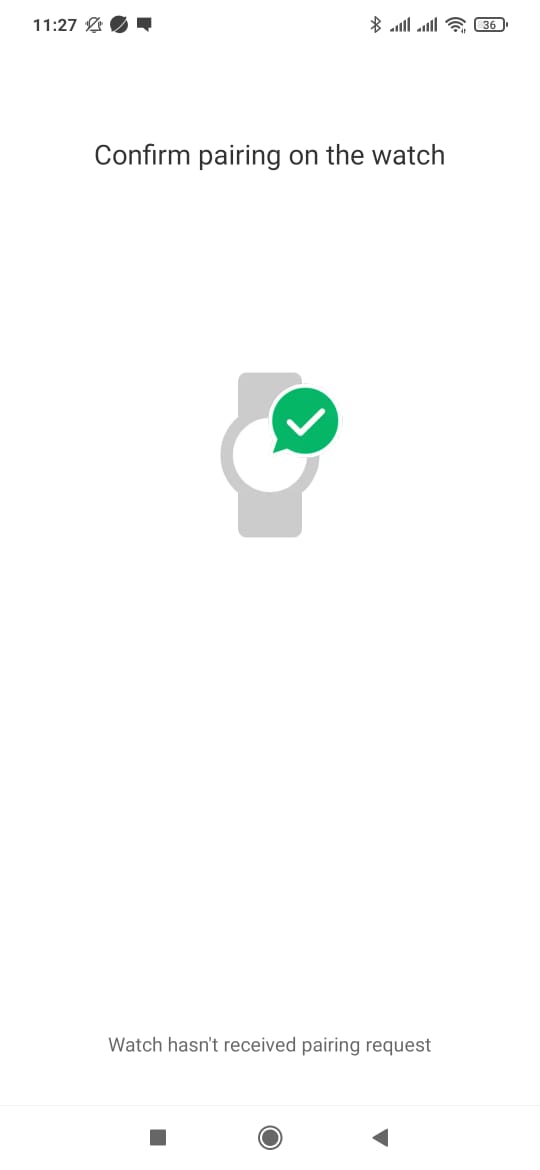
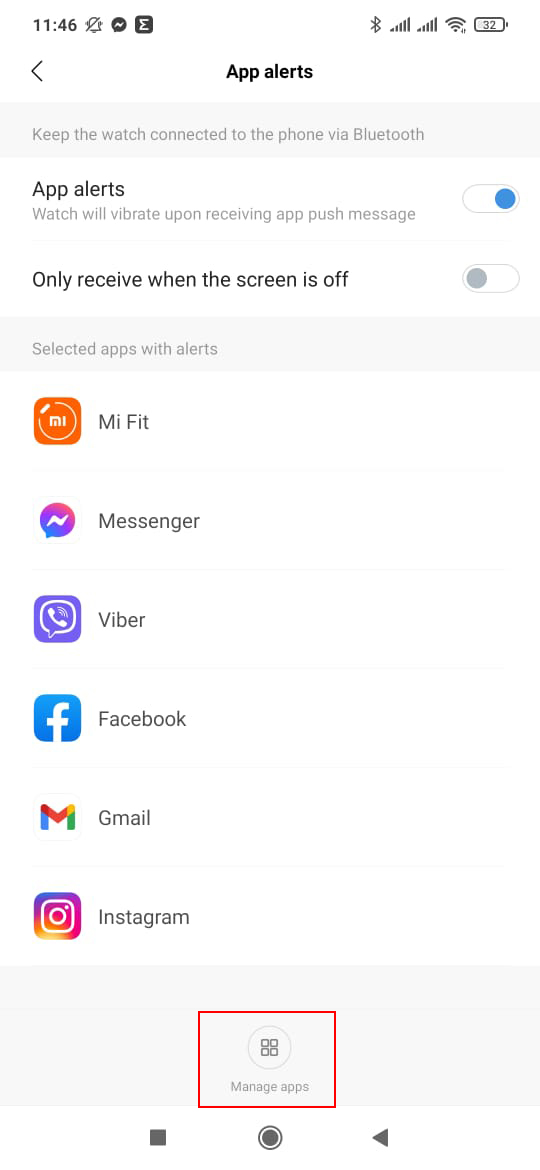

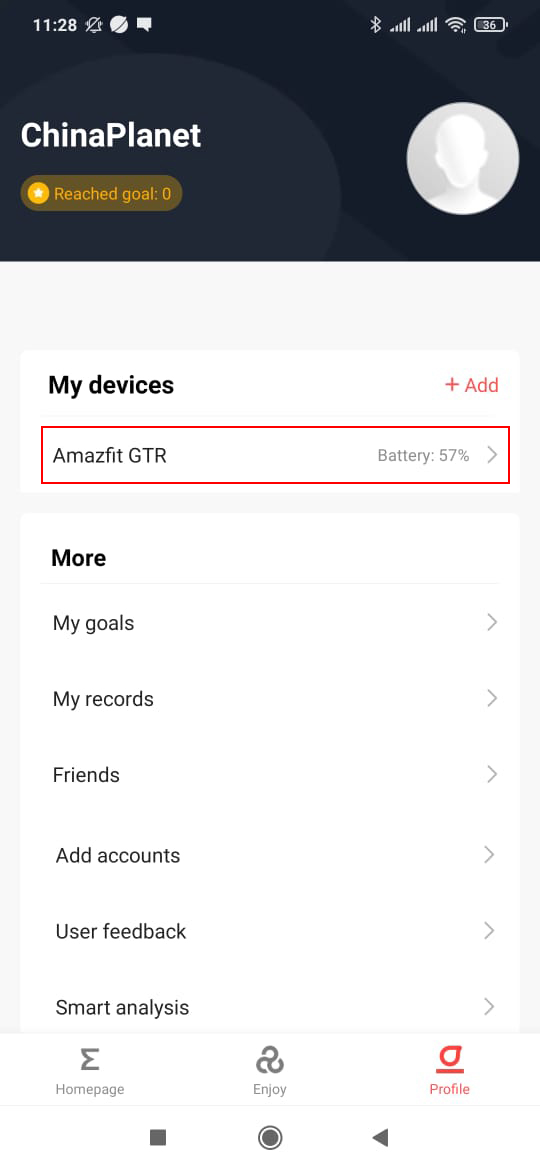
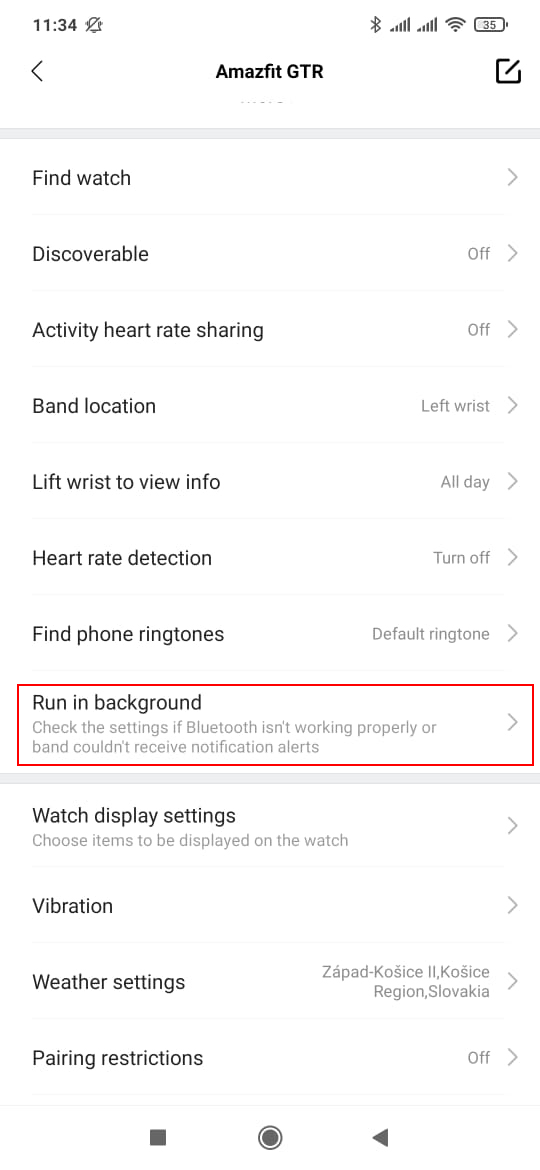

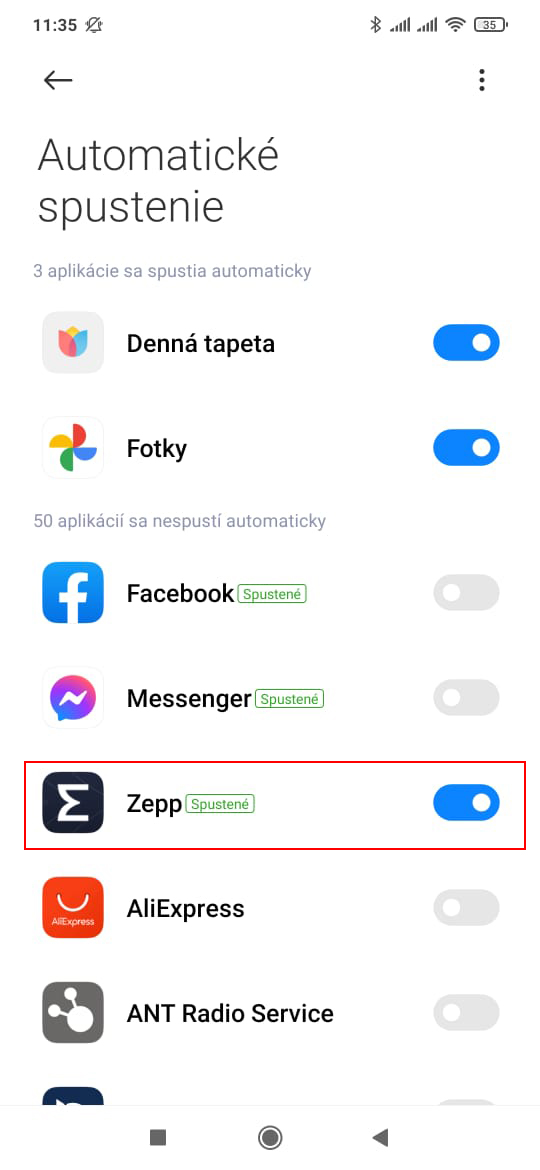
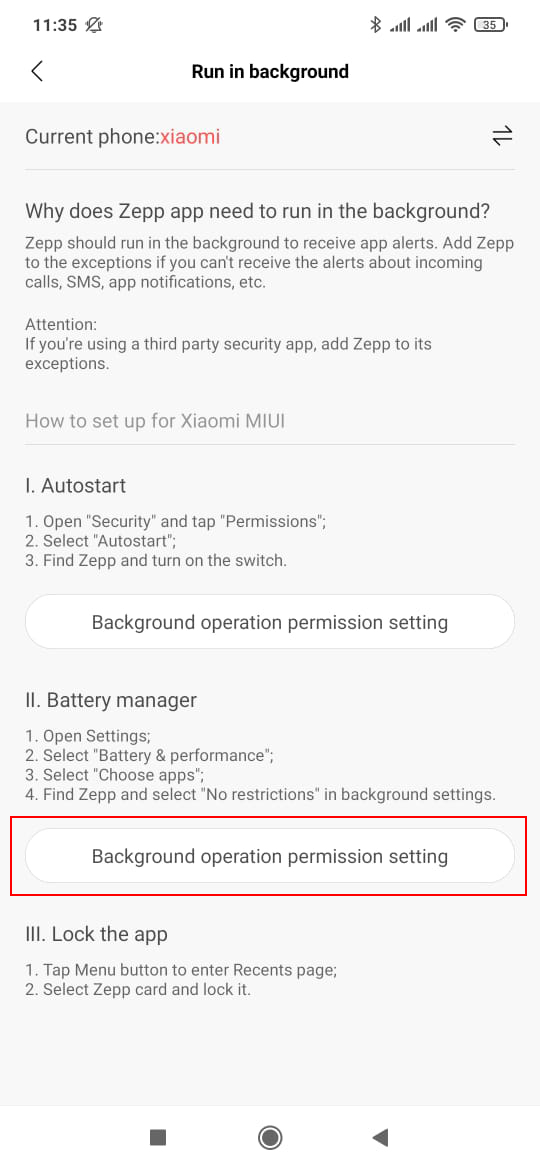
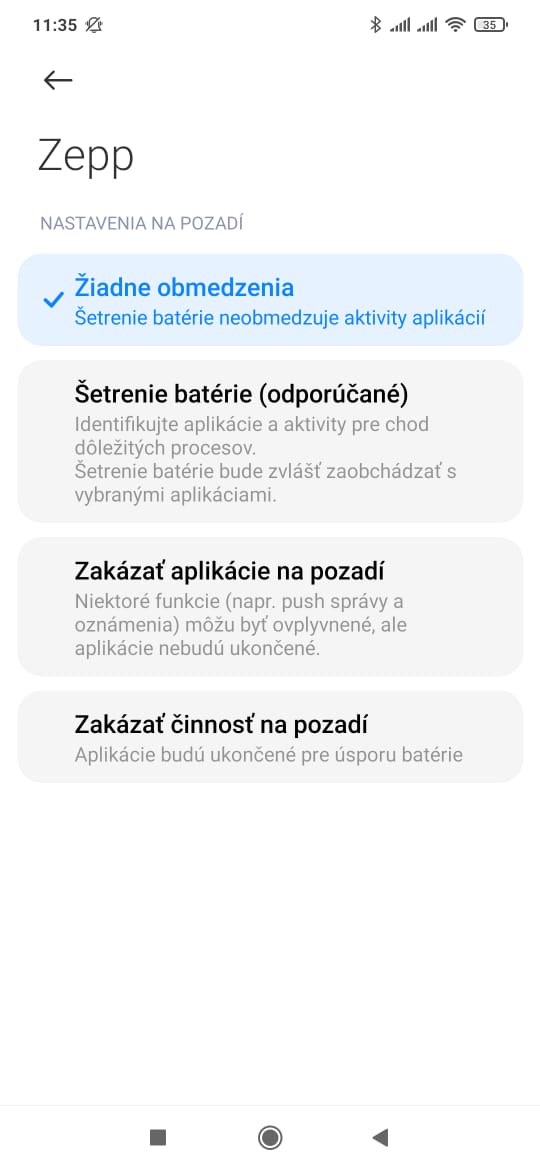
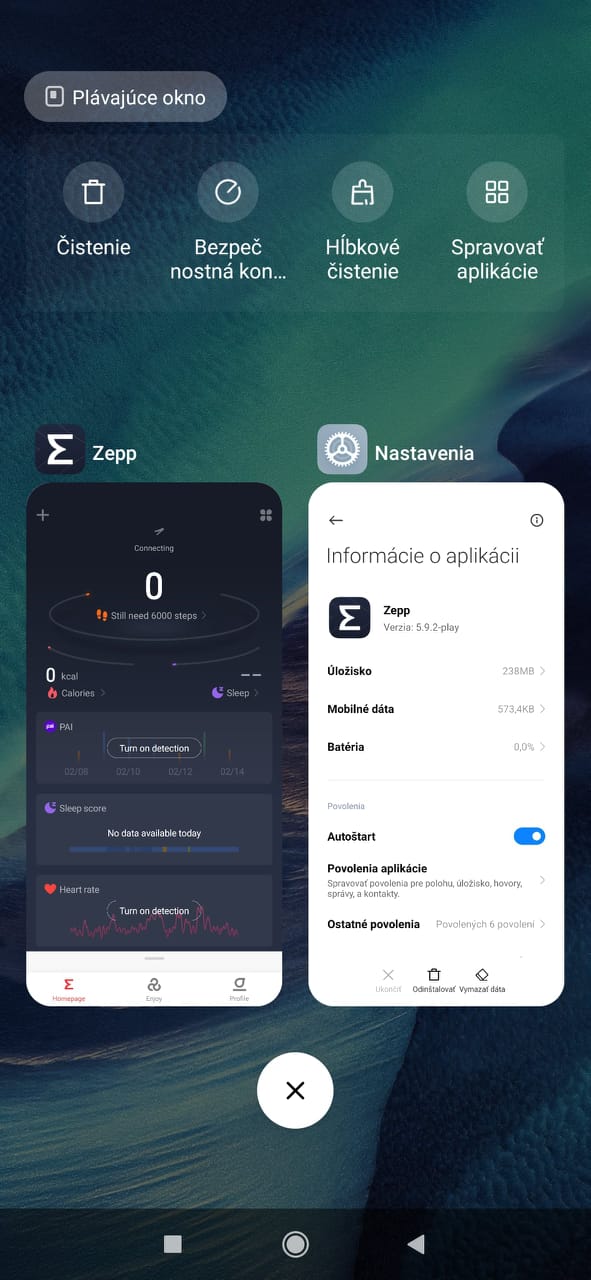
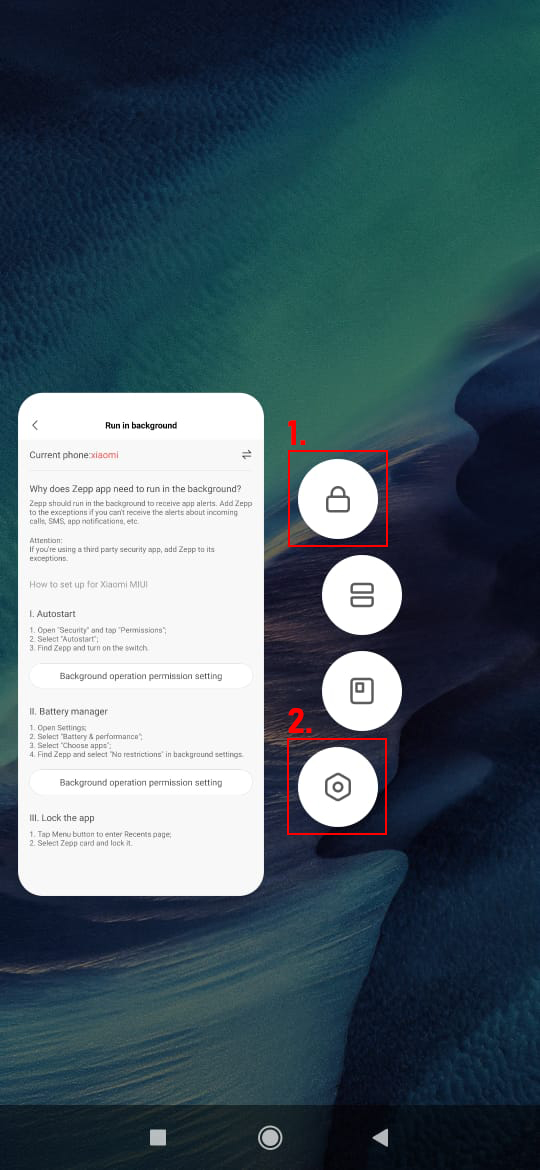
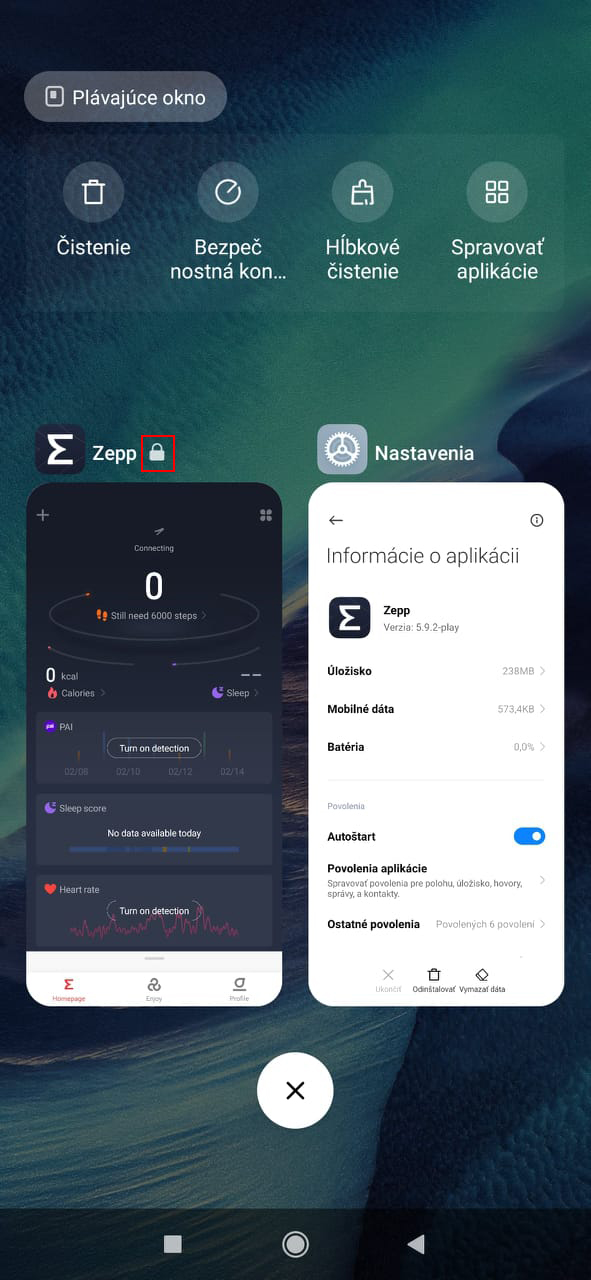

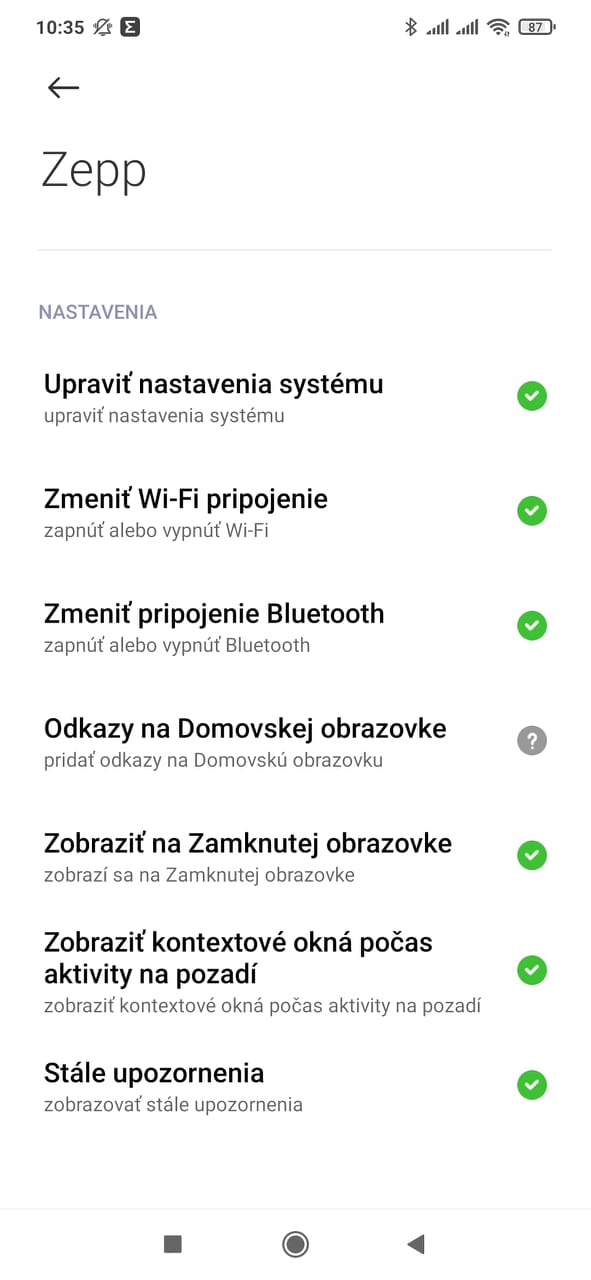

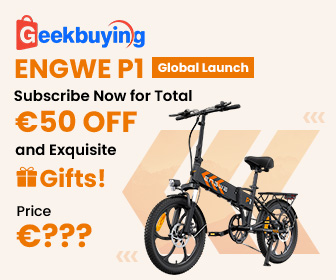
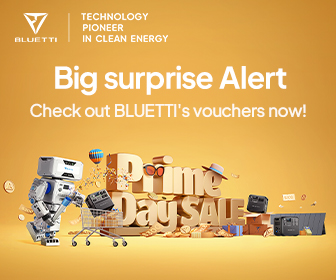






Dobry den.Mam Samsung A 50 a v casti RUN IN BACKROUND,nemam vobec moznost Backround operation permission setting.
Viete mi poradit,co s tym?
Dakujem.
Dobry de prave som si kupil hodinky Miwatch stiahol som si aplikaciu Zepp a vobec sa neviem prihlasit nakolko moju krajinu ani neuvadza iba cesku ,hodinky otvorim iba na ciarovy kod dalej to nejde,stiahol som si aj MI FIT tak isto sa neda pridat hodinky co mam dalej robit ?Dakujem
Dobrý deň, ktorý model presne máte? Ak máte Xiaomi Mi Watch, potrebujete túto aplikáciu a nie Zepp: https://play.google.com/store/apps/details?id=com.xiaomi.wearable&hl=sk&gl=RU
Dobrý deň,
dá sa v aplikácií Amazfit Zepp nastaviť jazyk slovenčina prípadne čeština?
Ďakujem.
Dobrý deň. Jazyk aplikácie bude nastavený podľa jazyku systému smartfónu. Je možné nastaviť v aplikácii jazyk na hodinkách.
Zdravím, ja mám problém jedine s Gmailom, z tejto jedinej apky mi nechodia žiadne notifikácie do hodiniek a nechápem prečo, všetko som spravil aj podľa vášho návodu a stále nič. Aplikácia má všetky povolenia a aj Gmail je vo vybraných aplikácia pre upozornenia a nemám ani stíšený režim zapnutý. Viete mi poradiť?
Dobrý deň,
ohľadom zamknutia aplikácie pred vyhodením z kariet.. Mám nový telefón a možnosť uzamknúť ju nemôžem nájsť, vedeli by ste mi pomôcť prosím?
Dobry den, prosim o radu. Koupila jsem si hodinky Amazofit gts 2mini a i kdyz dam nezobrazovat aplikaci v popredi, tak se stale spousti a vybiji baterku telefonu. Uz nevime co s tim. Dekuji čanigova
Hello.
I have gtr 3. I have double Whatsapp notifications. Do you know the problem? Also I have a problem with Gmail. In the second external account in Gmail the problem is with multiple notifications about single the same email message. I can get more than 10 notifications. Notification appears every few minutes. And the last thing. Is it possible to synchronize zepp calendar with Google calendar?
Dobry den, ccem sa spytat.. mam xiaomi 11 lite a hodinky amazfit gt2 , isla som presne podla vasich nastaveni vsetko som nastavila no stale mi vyhadzuje chybu : vyskytla sa chyba,restartujte bluetooth. Pise mi to aj 20x dodna stale tato chyba a preto mi nechodia ani upozornenia . Chyba je v telefone alebo v aplikacii? Mma teklamovat telefon?? Dakujem
Dobrý deň, chcel by som sa opýtať či hodinky Trex pro majú funkciu, že keď sa vzdialim od mobilu s ktorým sú spárované, tak mi to hodinky oznámia tonom alebo vybráciou.
Ďakujem
Witam. Posiadam zegarek Amazfit Gts 2. Zainstalowałam na smartphonie Zeep ver 0.1.2.03. Wszędzie czytam, że można odbierać połączenie telefoniczne przez zegarek. Niestety ja nie potrafię. Jest na zegarku zielona słuchawka, która dzwoni ale nie można odebrać połączenia. Wszyscy piszę, że trzeba …..Pierwszym sposobem, jaki masz, jest dostęp do aplikacji Zepp na swoim terminalu, czyli oprogramowania, które musiałeś pobrać, aby podłączyć zegarek Amazfit. Po wejściu do środka przejdź do swojego profilu i uzyskaj dostęp do swojego smartwatcha. W sekcji „Ustawienia aplikacji” znajdź sekcję połączeń i aktywuj opcję „Dzwoń przez zegar”. A ja nie mam albo nie widzę, gdzie to jest >>ustawienia aplikacji >połaczenia>dzwoń przez telefon. Proszę o radę.
Szia segítséget szeretnénk kérni.Ma vásároltunk egy amazfit GTR 2e órát,de nem jönnek az értesítések. Végigcsináltunk minden beállítás funkciót de nem érkeznek továbbra sem értesítések. Válaszát előre is köszönöm.
Niedawno kupiłam model Amazfit 2 mini i moim problemem są wielokrotne pokazywanie powiadomienia z danej aplikacji (np. 2-3 razy sms, który już przyszedł, lub powiadomienie z innych aplikacji społecznościowych). Jak mogę go rozwiązać? Jest to dosyć uciążliwe i denerwujące.
Mam inny problem.
Od kilku dni posiadam zegarek model: Amazfit GTS 2 mini i na zegarku powtarzają się powiadomienia. Przykładowo: dostaję sms, który na zegarku pojawia się z 2-3 razy. I tak ze wszystkimi powiadomieniami. Dodatkowo niektóre potrafią przyjść kolejny raz nawet po dłuższym czasie. Irytujące jest to, że powiadomienia się powtarzają i zegarek cały czas wibruje wprowadzając mnie w błąd. Myśląc, że przyszło coś nowego okazuje się, że to to samo powiadomienie co przed chwilą. Czy ktoś też miał taki sam problem i wie jak go rozwiązać? Dodam, że powiadomienia mają przychodzić w czasie rzeczywistym. Mój znajomy ma ten sam model i nie ma takiego problemu. Pomocy.
Mam hodinky amazfit X a v aplikacii Zepp ani v hodinkach neviem vypnut nepretrzite meranie srdcoveho tepu. Mozete mi prosim poradit? Dakujem.
Ahojte, dá sa v rámci zepp spárovať na jeden telefón dvojo hodiniek?
teda podarilo sa to, ale akonáhle sa na ruke prehodia hodinky behom dňa tak sa vynuluje štatistika a aj nastavenie hodiniek sa zresetuje.
vopred vďaka